WordPress’te .htaccess dosyasını bulmada sorun mu yaşıyorsunuz? Yeni başlayanlar tarafından sık sık sorulur ‘.htaccess dosyam nerede?’ ve ‘WordPress sitemde neden bulamıyorum?’.
Bazen .htaccess dosyasını düzenlemeniz veya yaygın bir WordPress hatalarını düzeltmek için silmeniz gerekebilir. Bu yazıda, WordPress sitenizde neden .htaccess dosyasını bulamadığınızı ve onu nasıl kolayca bulacağınızı açıklayacağız.
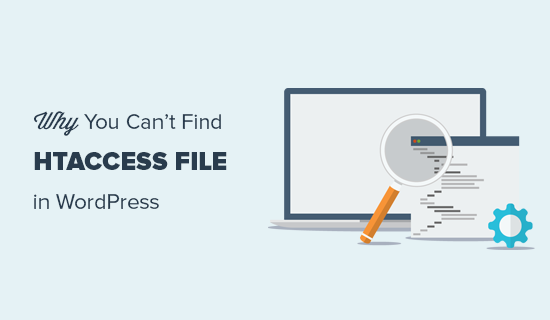
.Htaccess dosyası nedir?
.Htaccess dosyası, sunucunuza web sitenizdeki belirli şeyleri nasıl ele alacağını söyleyen bir sunucu yapılandırma dosyasıdır. Kullanıcıların nasıl yeniden yönlendirileceği, yönetici alanlarının nasıl korunacağı veya bazı dizinlerin nasıl korunacağı gibi.
WordPress sitenizin kök klasöründe bulunur. WordPress, yönlendirmeleri ve kalıcı bağlantıları yönetmek için kullanır.
.Htaccess dosyası inanılmaz derecede güçlü bir yapılandırma dosyasıdır ve birçok yararlı şey yapmak için kullanılabilir. Bazı örnekler için WordPress için en kullanışlı .htaccess püf noktaları hakkındaki makalemize bakın.
.Htaccess Dosyasını Neden Bulamıyorum?
.Htaccess dosyasını web sitenizin kök klasöründe bulamamanın iki yaygın nedeni vardır. Ya dosya yöneticisi yazılımınız tarafından gizlidir ya da hiç yoktur.
İkisini de çözümlerle açıklayacağız.
1. FTP İstemciniz Gizli Dosyaları Göstermiyor
Htaccess dosya adının önündeki nokta, bunun gizli bir dosya olduğunu gösterir. Varsayılan olarak, WordPress barındırma sunucunuza bir FTP istemcisi kullanarak bağlandığınızda, gizli dosyaları göstermez.
Gizli dosyaları görünür hale getirmek için, FTP istemcisi ayarlarınızı değiştirmeniz gerekecektir.
Örneğin, FileZilla’da, ‘Sunucu »Gizli dosyaları göstermeye zorla’ menüsünün altında seçeneği bulabilirsiniz.
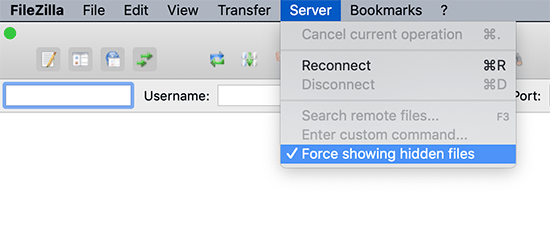
Dosya Yöneticisi uygulamasını cPanel’de kullanıyorsanız, uygulamayı başlatmadan önce gizli dosyaları gösterme seçeneğini bulacaksınız.
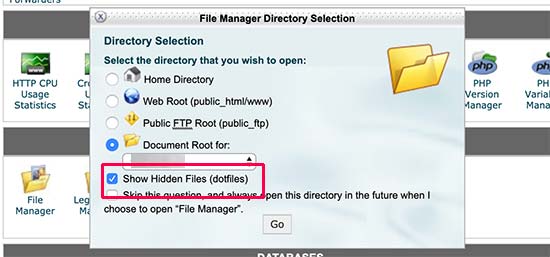
Diğer FTP istemcileri için, gizli dosyaları uygulama ayarlarında veya tercihler menüsünde gösterme seçeneğini bulacaksınız.
Bu seçeneği etkinleştirdikten sonra, WordPress siteniz için .htaccess dosyası dahil tüm gizli dosyaları görüntüleyebileceksiniz.
2. .htaccess Dosyası Mevcut Değil
.Htaccess dosyasının eksik olmasının ikinci en yaygın nedeni, WordPress sitenizin onu henüz oluşturmamış olmasıdır.
WordPress, kalıcı bağlantıların doğru şekilde yeniden yönlendirilmesi gerektiğinden otomatik olarak .htaccess dosyası oluşturur.
.Htaccess dosyanız kayıpsa, yapmanız gereken ilk şey Ayarlar »Kalıcı bağlantılar sayfasını ziyaret etmek ve hiçbir şeyi değiştirmeden ‘Değişiklikleri Kaydet’ düğmesine tıklamaktır.
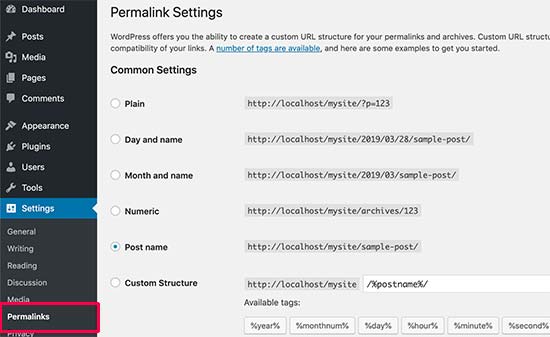
WordPress şimdi sizin için .htaccess dosyasını oluşturmaya çalışacak.
Bazı nadir durumlarda, WordPress dosya izinleri sorunu nedeniyle .htaccess dosyasını oluşturamayabilir.
Bu durumda, size Ayarlar »Kalıcı Bağlantılar sayfasının altında ‘.htaccess dosyasının yazılabilir olmadığını’ söyleyen bir mesaj gösterecektir.
.Htaccess dosyasını manuel olarak oluşturmanız ve gerekli kodu içine eklemeniz gerekecektir.

Bu kodu kopyalayıp Not Defteri gibi bir metin düzenleyicisine yapıştırmanız yeterlidir. Bundan sonra, masaüstünüze .htaccess dosyası olarak kaydetmeniz gerekir.
Şimdi bir FTP istemcisi kullanarak web sitenize bağlanın ve .htaccess dosyasını masaüstünüzden yükleyin.
Dosyayı yüklerken bir hata alırsanız, kök dizininiz için dosya iznini değiştirmeniz gerekir.
Tüm WordPress dosyalarınızın /home/johnsmith/public_html/ dizini altında bulunduğunu varsayalım.
Bu, public_html klasörünü kök dizininiz yapar. Üst dizinine gitmeniz ve public_html klasörüne sağ tıklamanız gerekir. Dosya izinleri iletişim kutusunu açacak olan Dosya İzinlerini seçin.
Şimdi dosya izni iletişim kutusuna 755 girin ve ardından .htaccess dosyanızı public_html klasörüne yüklemeyi deneyin.
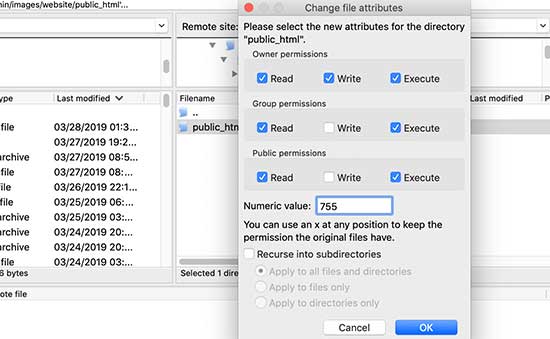
Bu makalenin, WordPress sitenizde .htaccess dosyasını bulmanıza yardımcı olacağını umuyoruz. WordPress sorunlarını kendi başınıza nasıl teşhis edeceğinizi ve düzelteceğinizi öğrenmek için WordPress sorun giderme kılavuzumuzu da görmek isteyebilirsiniz.
